使用过演示文稿的朋友们都知道,常常会在幻灯片的内容上使用超链接可以快速翻到需要的那一页幻灯片。下面小编就来告诉大家如何在WPS演示中使用超链接的命令,一起来看看吧。新建默认模板wps演示文稿,内容版式为空白版式。单击在线素材中的目录项,单击目录选项卡,选中其中一种目录,右击选择快捷菜单中的“插入&rd......
WPS 换行与分页等11个功能全解析
WPS 文字中“段落”基本应用中的对齐方式、方向、缩放、间距、边框和底纹的实用技巧,本文对“段落”余下的基本应用讲完,包括段落弹窗中“换行和分页”的11个功能,希望通过本文的学习对大家日常使用 WPS 文字时能有所帮助。

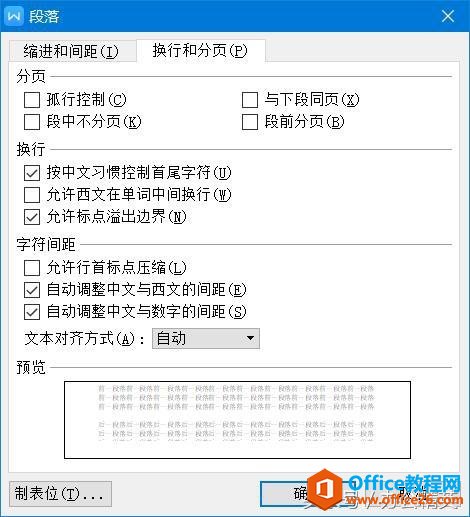
段落“换行和分页”选项卡默认值
1. 分页 - 孤行控制
在WPS文字和Word中,都有“孤行控制”的功能,默认是不勾选“孤行控制”的。
孤行,是指在较长的“WPS文字”或“Word文档”中,一段的第一行出现在的页尾,或是一段的最后一行出现在的页首。在编辑较长篇幅的文字文档中,我们经常会遇到这种情况。孤行的出现给我们的编辑排版带来了不少的麻烦,特别是有时候孤行仅有一两个字,单独出现在页面上显示十分扎眼和容易产生阅读误解。
当我们勾选设置了“孤行控制”,那么这段文字就会随着页面的变化自动调整到同一页(第一行在页尾的情况)或多移一行到下一页(一段的最后一行出现在页首的情况),而不会出现上面描述的情形。
演示如下:
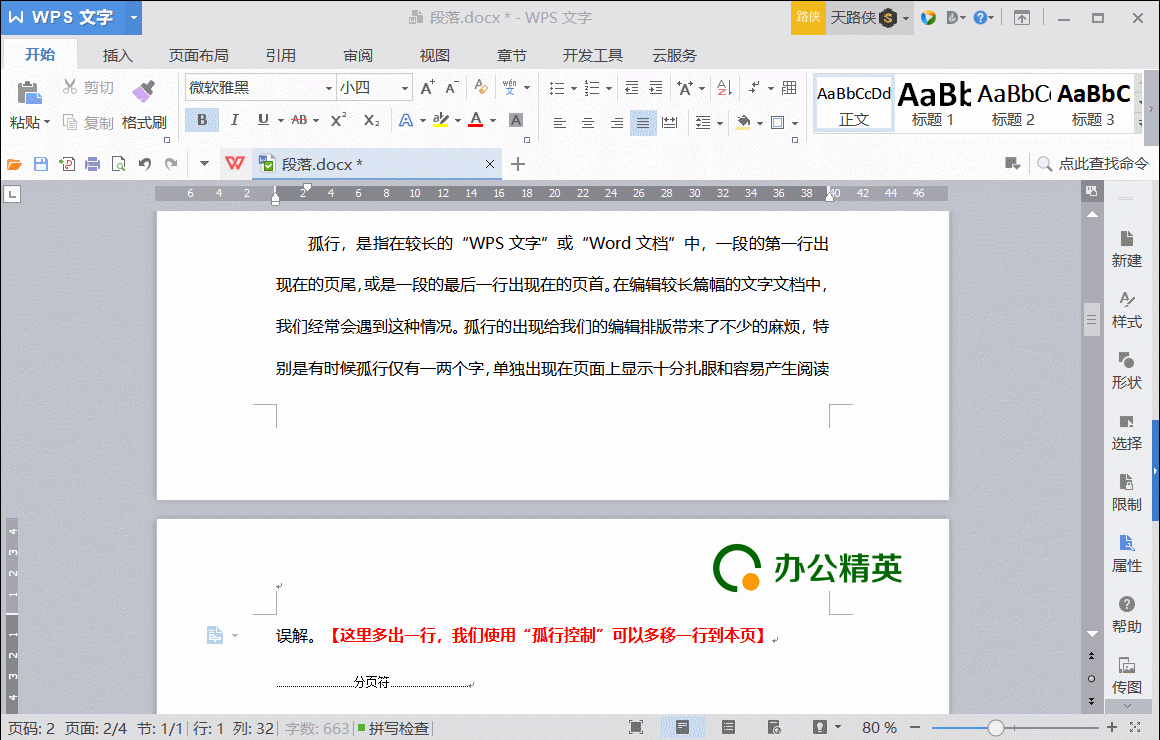
2. 分页 - 与下段同页
这个功能比较好理解。“与下段同页”就是本段文字与下一段文字只会出现在同一个页面上。一般来说,设置“与下段同页”的段落文字比较少,可能只有1-2行,并且是下一段文字的纲要、论点或标题等。
3. 分页 - 段中不分页
“段中不分页”指这段文字只会出现在同一个页面中。一般来说,这段文字也比较少,可能只有1-2行。
注:在WPS文字或Word文档中,预设置的“标题”样式都设置了“与下段同页”和“段中不分页”。演示如图:
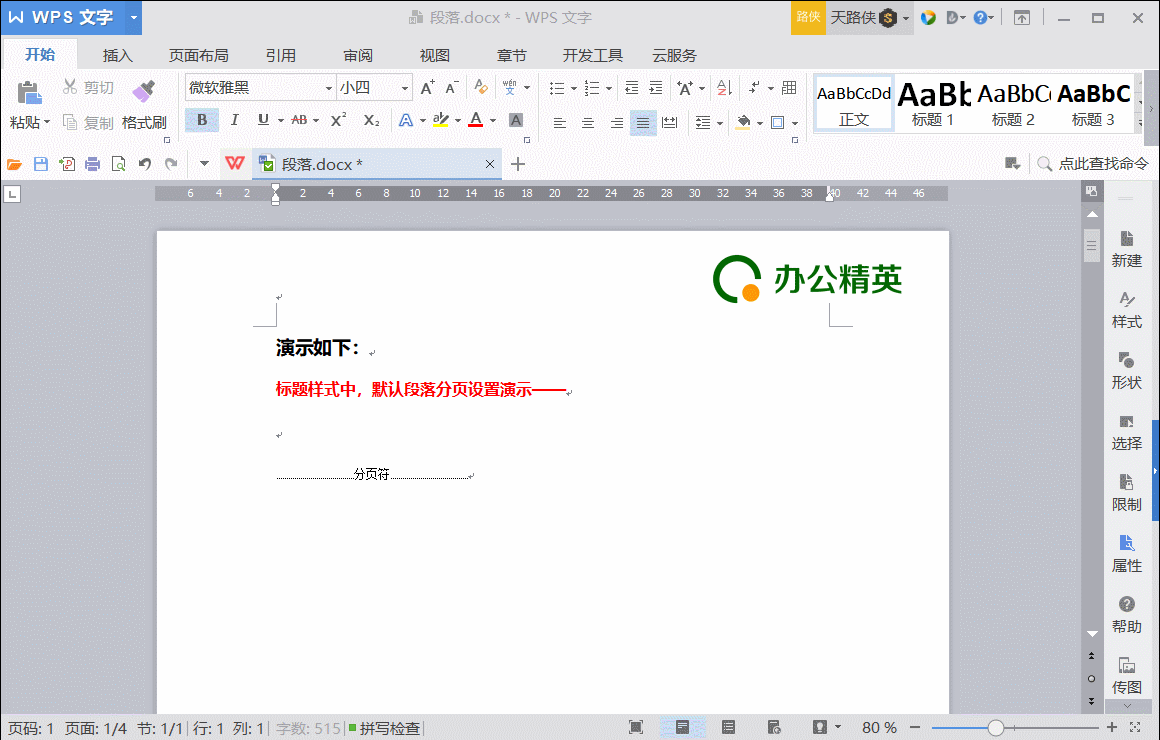
标题的段落“分页”设置
4. 分页 - 段前分页
“段前分页”指设置功能后,本段文字将出现在下一页的首段。演示如下:

段落“段前分页”的设置
5. 换行 - 按中文习惯控制首尾字符
这个是中文版的WPS文字和Word文档的默认勾选,主要用于控制段落中同一行文字最后一个中文单字符标点(如“,”、“。”、“!”、“?”、“;”、“:”等),当勾选此项在中文编辑时,单字符中文标点将不会出现在该段落任何一行的行首,这个设置符合中文使用习惯。也就是说,当我们取消该设置时,段落中行首可能会出现标点。
演示如下:
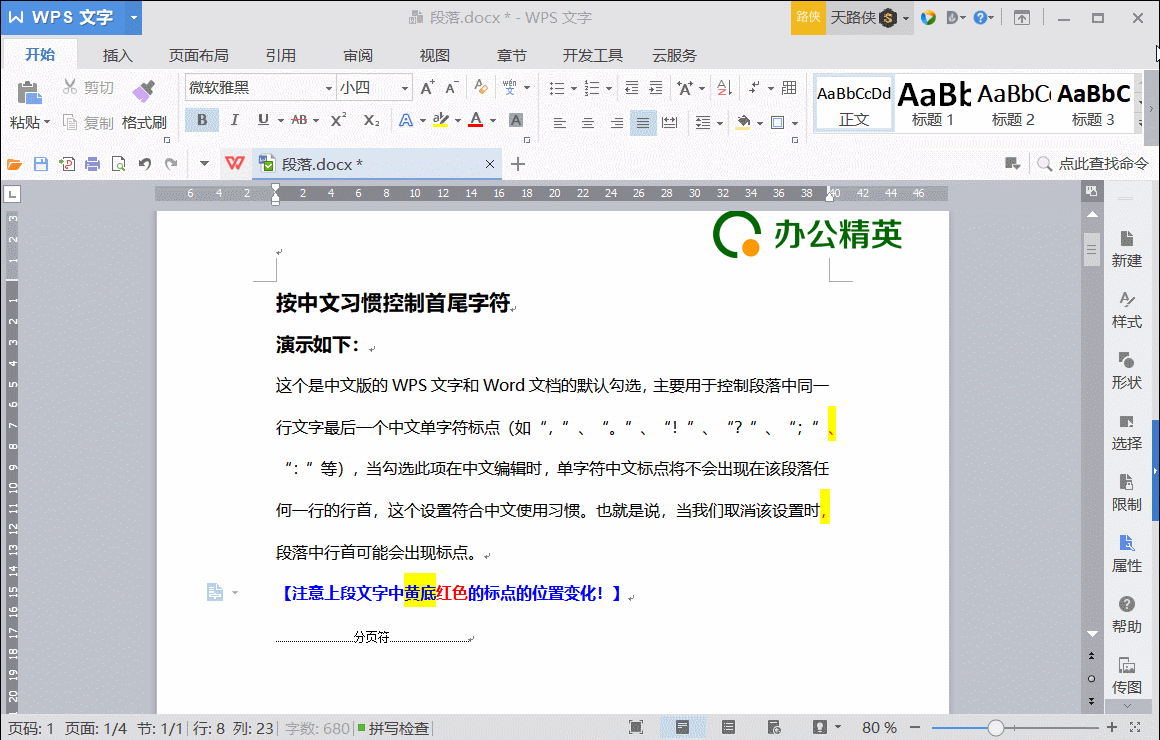
段落“按中文习惯控制首尾字符”设置的取消
6. 换行 - 允许西文在单词中间换行
这个功能默认不勾选,而且不实用,因为启动这个功能会将单词强制划开,可能会带来误读和误解。
但是,我们在一些特殊情况下会使用该功能——
在中文编辑时,出现长串的西文字符(如网址、公式),使用该功能将会使段落更美观。演示如下:
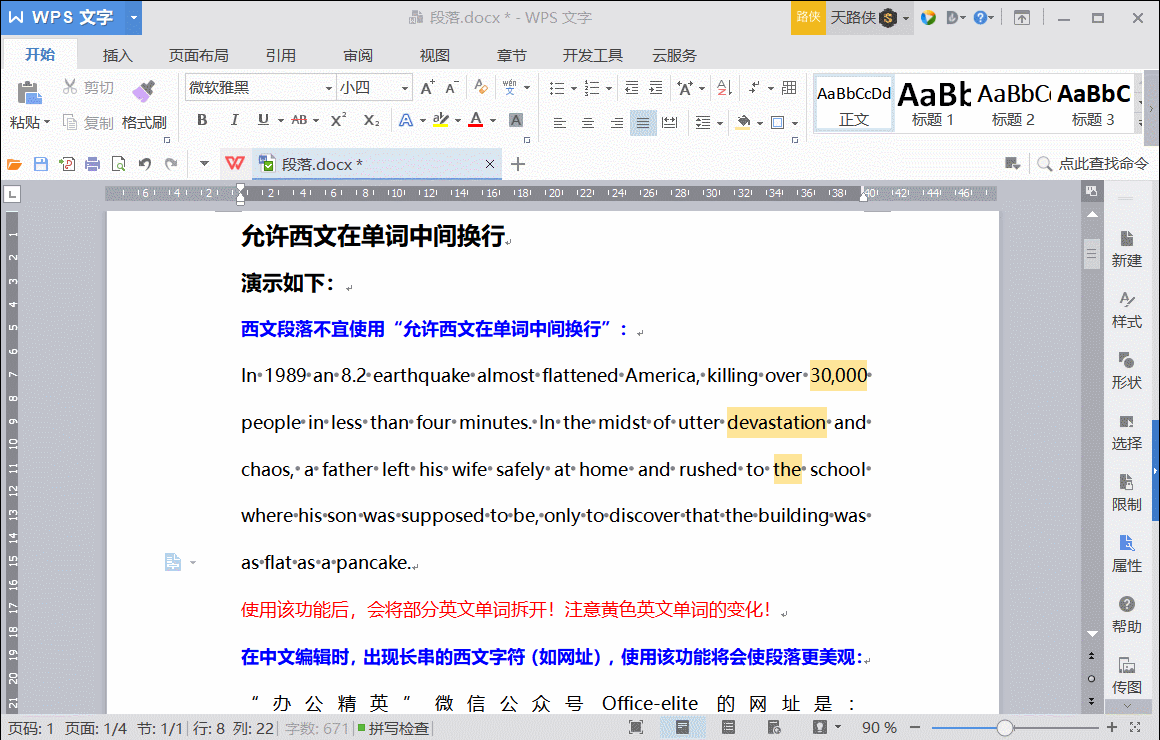
段落中“允许西文在单词中间换行”的使用
7. 换行 - 允许标点溢出边界
该功能也是默认勾选值,一般与“按中文习惯控制首尾字符”配合使用。我们都知道,在中文行文(如写作文或报告)时,同一行行首不会出现标点,即使可能出现,也会放在上一行的最后,宁可“溢出”也不会到下一行的行首。
8. 字符间距 - 允许行首标点压缩
该功能默认不勾选。在WPS文字或Word文档中,使用该功能,将使行首的标点更靠近左端,文字更加紧凑。
9. 字符间距 - 自动调整中文与西文的间距
该功能默认勾选。我们知道,在WPS文字或Word文档的段落中,如果同时出现中文与西文,如果不加调整,二者挨得太紧,会不美观。当勾选了该功能后,中文与西文之间将出现比中文与中文之间更宽的间距。如图演示:
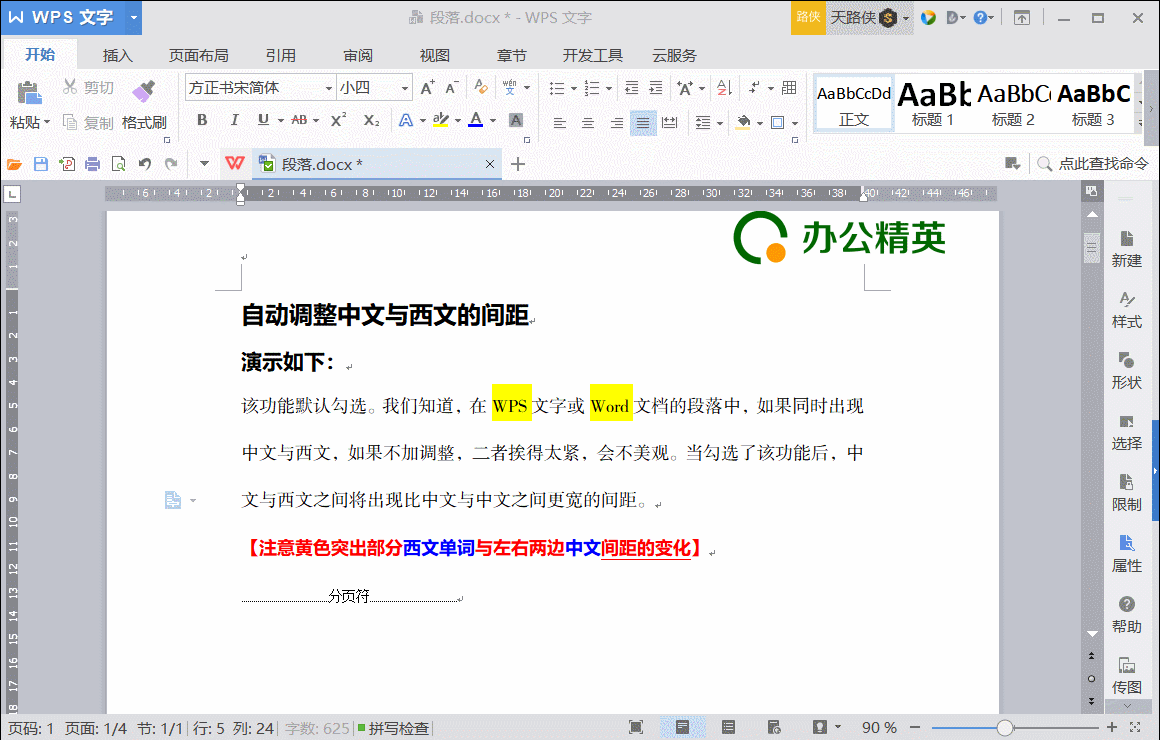
由演示我们可以看出,当我们取消“自动调整中文与西文的间距”时,“WPS”与“Word”两个单词与两边中文的间距缩小了,但是也没有之前的美观,阅读体验下降。
10. 字符间距 - 自动调整中文与数字的间距
该功能也是默认值,使用作用于之前的“自动调整中文与西文的间距”类似,只是针对的是“数字”。
注意的是,这个“数字”设置,全角的无效,只对半角的阿拉伯数字有效。
11. 字符间距 - 文本对齐方式
默认值为“自动”(Word为“自动设置”)。文本对齐方式有:顶端对齐、居中对齐、基线对齐、底端对齐和自动。这些对齐方式是文本针对图片、文本框设置的对齐方式。如下表所示:
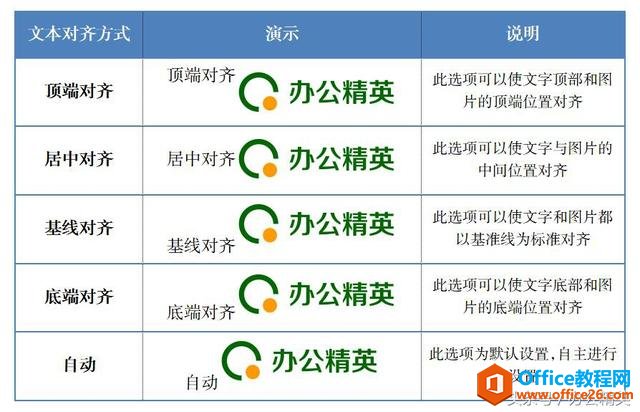
段落的“文本对齐方式”
本文重点讲解 WPS 文字使用时,关于“段落”操作的换行和分页设置技巧
标签: WPS换行与分页设置教程
相关文章





